Настраиваем WiFI
Для начала подключаем антенну WiFI к контроллеру. Это обязательное условие, без него дальность WiFi модуля будет не более метра. WiFi антенна выглядит примерно вот так:
Подключаем Wiren Board к электрической сети любым удобным доступным способом (Если в вашем контроллере в комплекте поставки есть ИБП, не забудьте снять крышку и нажать на кнопку питания).
Ждем около 5 минут и на компьютере/ноутбуке/телефоне в поиске WiFi сети находим точку без пароля в названии которой будет содержаться "WirenBoard".
Подключаемся к ней
C помощью ssh соединяемся с ip адресом 192.168.42.1 Логин/пароль будут root/wirenboard
Теперь надо сделать несколько манипуляций с системными файлами. Будьте внимательны и осторожны! Открываем файл настроек сервиса wifi:
nano /etc/default/hostapd
ищем там следующую строчку:
DAEMON_CONF="/etc/hostapd.conf"
И ставим перед ней знак #. В результате должно получиться вот так:
После этого жмем комбинацию клавиш ctrl o а затем ctrl x. Тем самым мы сохраним данный файл. Далее приступаем к редактированию настроек сетевых интерфейсов. Открываем конфиг:
nano /etc/network/interfacesНаходим в нем следующие строчки:
iface wlan0 inet static
address 192.168.42.1
netmask 255.255.255.0И ставим перед ними знак #. Получаем следующее:
#iface wlan0 inet static
#address 192.168.42.1
#netmask 255.255.255.0Далее следом за этими строчками вставляем следующий текст:
auto wlan0
iface wlan0 inet dhcp
wpa-ssid "wifi_ssid"
wpa-psk passwordГде в последних двух строчках следующие значения:
- wpa-ssid - имя вашей WiFI сети к которой будет подключаться контроллер
- wpa-psk - пароль от вашей WiFi сети
После того, как заполнили ваши данные, опять жмем комбинацию клавиш ctrl o а затем ctrl x. В результате ваш файл будет выглядеть примерно так:
Теперь для применения новых настроек надо перезапустить интерфейс WiFi на контроллере. Делаем это следующим образом:
ifdown wlan0 && ifup wlan0
Внимание! После этой команды вас отключит от контроллера, ничего страшного в этом нет, если вы все сделали правильно, через пару минут можно будет искать ваш Wiren Board в локальной сети. Как это сделать, можно прочитать тут, только в названии устройства ищем wirenboard.
Резервируем WiFi
Чтобы при любых неполадках с WiFi контроллер сам переподключался к сети, надо сделать простой скрипт. Подключаемся по ssh к контроллеру и создаем файл:
cd /root/ wget http://files.sprut.ai/67/wifi_autoconnect.sh chmod x /root/wifi_autoconnect.sh nano /root/wifi_autoconnect.sh
После этого он откроется для редактирования. Ищем следующую строчку:
SERVER=192.168.2.1
И меняем IP адрес на адрес вашего роутера. Конечный файл должен выглядеть вот так:
Далее жмем комбинацию клавиш ctrl o и потом ctrl x для сохранения файла. После этого надо поставить приложение - планировщик задач, который будет запускать наш скрипт время от времени:
apt-get install cron
После открываем файл настроек планировщика:
nano /etc/crontab
И вставляем в конец файла следующую строчку. После вставки, необходимо нажать Enter для вставки пустой строки в конец файла, это обязательное условие!!!
* * * * * root /root/wifi_autoconnect.sh
Наконец жмем комбинацию клавиш ctrl o и ctrl x для сохранения. Все, раз в минуту скрипт будет проверять видимость роутера, и в случае его недоступности, перезапускать WiFi модуль.
Внимание!!!
Всем, кто хочет что-бы WiFi на вайроне настраивался не через консоль и SSH, а через веб интерфейс -> заходим сюда и жмём на лайк! Согласитесь, так удобнее:


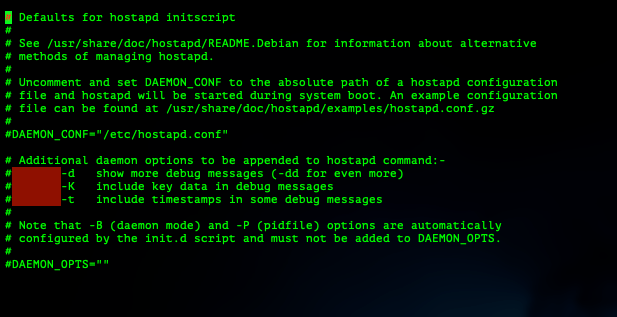
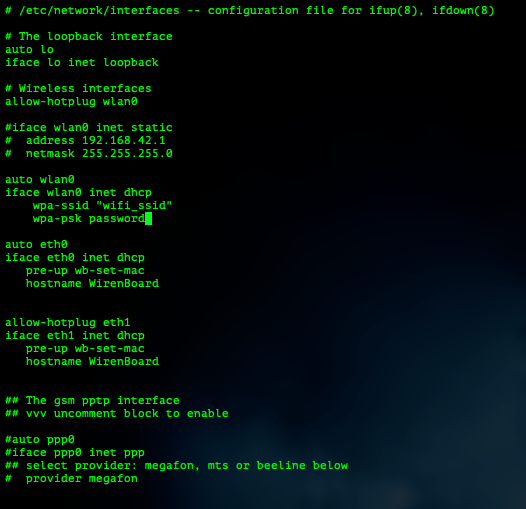
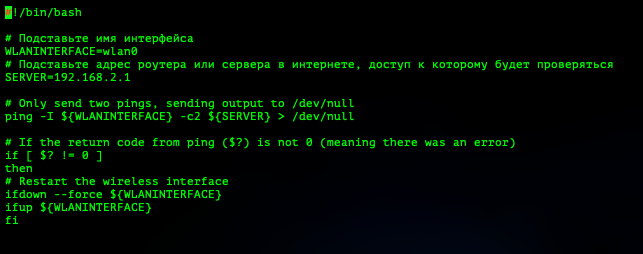
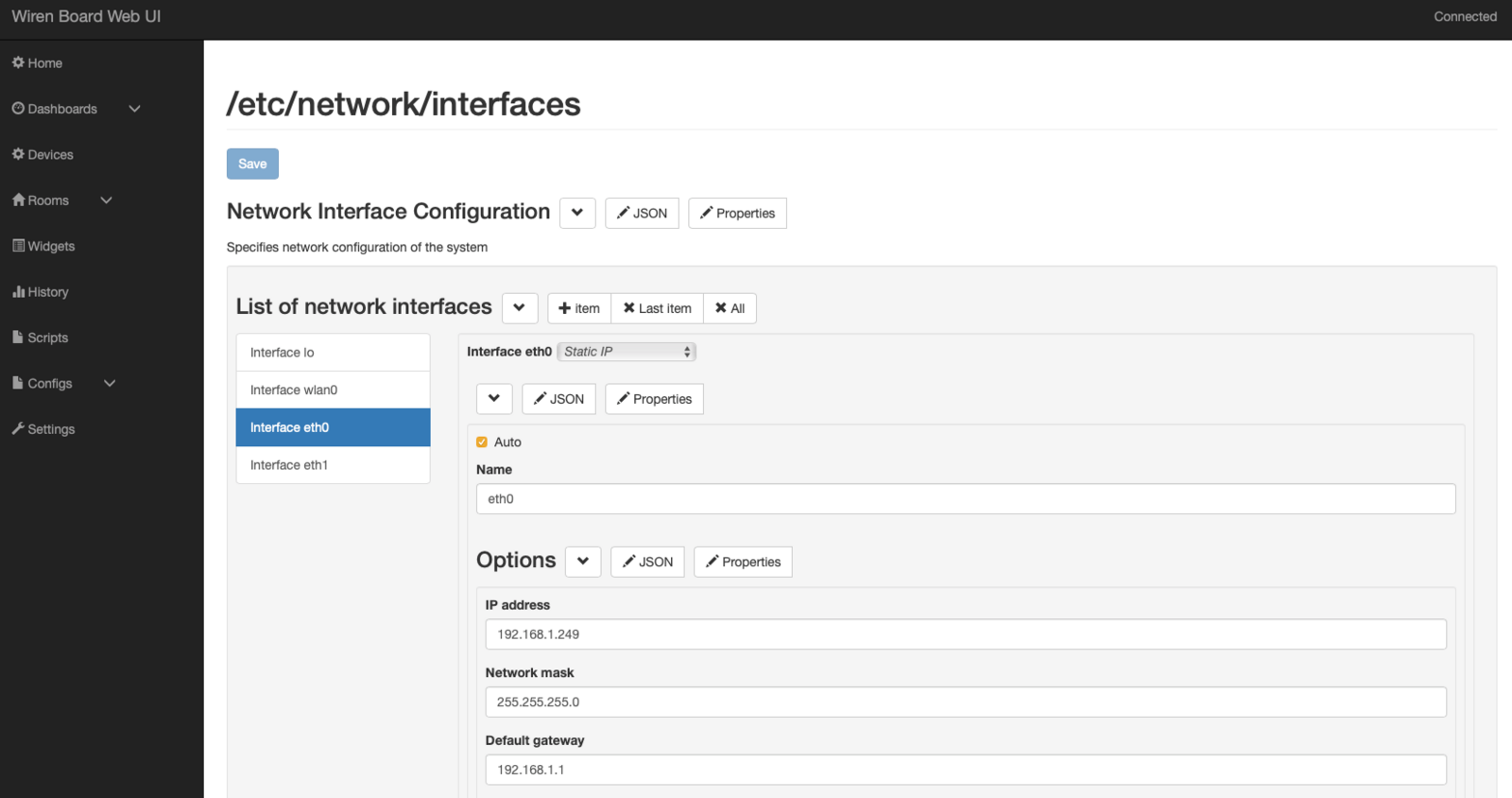
До юзерфрендли им конечно еще как до луны
Есть возможность настраивать в дальнейшем с вебморды, но на данный момент отключать встроенную точку доступа можно только так.(
Проблем не возникает к подключению wifi с WPA2 после перезагрузки устройства?? Wpasuplicant неиспользуется?
после нажатия cntr + O просит указать формат, виндовс мак или. добавить в конец или в начало. Что делать?